Apple právě vydal aktualizaci Klávesové zkratky 2.1 a s touto aktualizací přichází spousta nových funkcí. Pro začátek společnost Apple vyřešila problémy se synchronizací iCloud u zkratek, které byly dříve docela chybné. Společnost Apple také vylepšila akci sdílení ve zkratkách.
Nyní umožňuje uživatelům odstranit zkratku odstraněním jejího odkazu a přidružených dat ze serverů společnosti Apple. Kromě těchto různých vylepšení Apple představil také dvě nové akce zkratek. Nově přidané akce Hodiny a Počasí umožňují uživatelům nastavit časovač a alarmy a získat údaje o počasí pro svou lokalitu. V tomto článku vám ukážeme, jak můžete pomocí těchto akcí vytvořit vlastní šikovné zkratky:
Používání akcí Hodiny a Počasí
Jak jsem řekl, Apple představil dvě nové akce s aktualizací Klávesové zkratky 2.1 a tyto akce jsou opravdu dobré. Před aktualizací museli uživatelé spoléhat na to, že Siri navrhl zkratky pro vytvoření nebo povolení alarmů. S novou akcí s hodinami, uživatelé mohou nastavit svůj vlastní čas a vytvořit nebo povolit vlastní alarmy. Nová akce Počasí je také velmi výkonná a umožňuje uživatelům načíst tři různá data o počasí. Data zahrnují aktuální povětrnostní podmínky, hodinové a denní předpovědi a získávají podrobnosti o konkrétních datových bodech, jako jsou výšky, minima, vlhkost, tlak a další. Nyní se podívejme, jak můžeme použít tyto nové akce:
Použití nové akce hodin v klávesových zkratkách 2.1
Nová akce hodin v klávesových zkratkách 2.1 umožňuje provedení tří samostatných akcí. Můžete vytvořit alarm, deaktivovat / povolit alarm nebo vytvořit časovač. Podívejme se, jak můžete použít tyto akce:
- Spusťte aplikaci Zkratky a klepněte na tlačítko „Vytvořit zástupce“. Nyní klepněte na vyhledávací lištu a přejděte dolů, najděte akci „Hodiny“ a klepněte na ni.
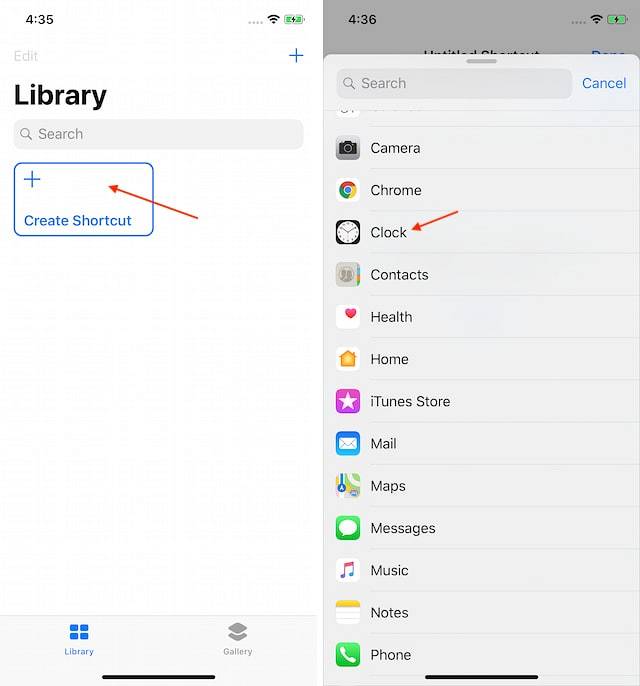 2. Jak vidíte, máte k dispozici tři možnosti. Můžete vytvořit budík, nastavit časovač nebo přepnout budík. Pojďme pro tento kurz použít akci vytvoření alarmu. Klepnutím na přepínač „Vytvořit alarm“ jej přidáte do své zkratky.
2. Jak vidíte, máte k dispozici tři možnosti. Můžete vytvořit budík, nastavit časovač nebo přepnout budík. Pojďme pro tento kurz použít akci vytvoření alarmu. Klepnutím na přepínač „Vytvořit alarm“ jej přidáte do své zkratky.
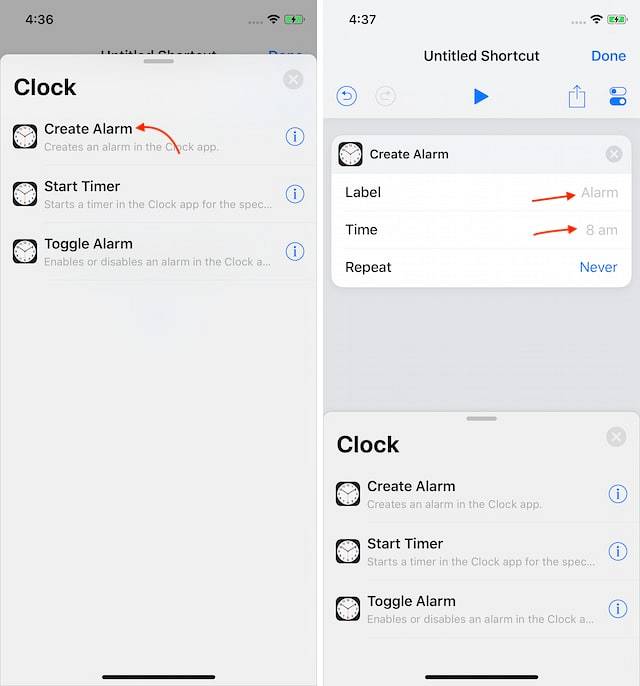 3. Zde můžete udělat pár věcí. Můžete nastavit štítek alarmu, čas budíku a rozhodnout se, zda chcete tento budík opakovat nebo ne. V tomto tutoriálu to označím jako test a nastavím na 9:30. Klepnutím na „Nikdy“ zobrazíte možnosti opakování. Řekněme, že chci, aby se poplach opakoval v pondělí.
3. Zde můžete udělat pár věcí. Můžete nastavit štítek alarmu, čas budíku a rozhodnout se, zda chcete tento budík opakovat nebo ne. V tomto tutoriálu to označím jako test a nastavím na 9:30. Klepnutím na „Nikdy“ zobrazíte možnosti opakování. Řekněme, že chci, aby se poplach opakoval v pondělí.
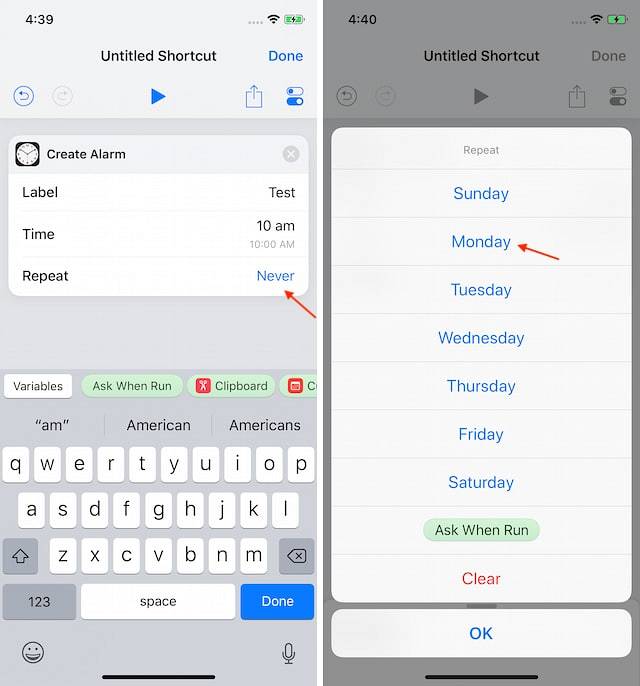 4. Nyní je naše zkratka připravena. Chcete-li otestovat, zda funguje nebo ne, stačí klepnout na tlačítko přehrávání označené na obrázku níže. Nyní otevřete aplikaci Hodiny a najděte již vytvořený budík.
4. Nyní je naše zkratka připravena. Chcete-li otestovat, zda funguje nebo ne, stačí klepnout na tlačítko přehrávání označené na obrázku níže. Nyní otevřete aplikaci Hodiny a najděte již vytvořený budík.
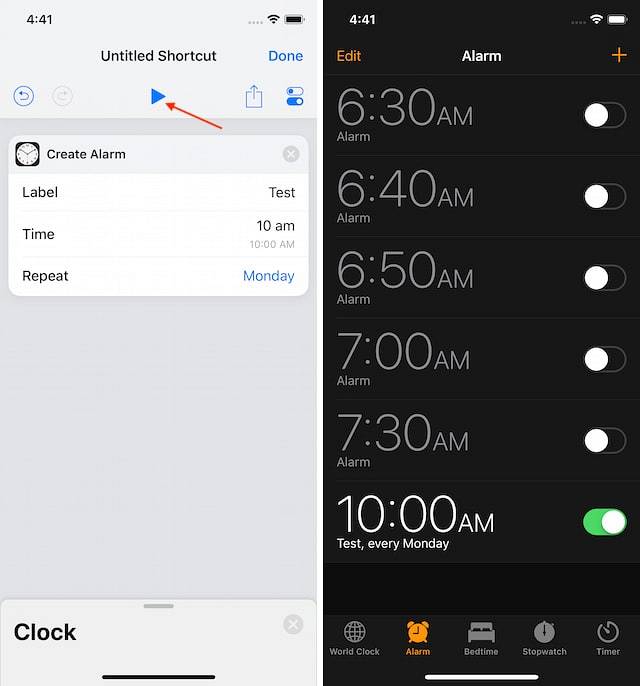
Použití akce Počasí ve zkratkách 2.1
- Počáteční krok je docela podobný tomu, který jsme použili v akci Hodiny. Spustíme tedy aplikaci Zkratky a klepneme na tlačítko „Vytvořit zástupce“. další, klepněte na vyhledávací lištu a přejděte dolů a vyhledejte akci Počasí. Akce Počasí má na výběr ze tří různých možností. Abychom to zjednodušili, použijeme první možnost, kterou je akce „Získat aktuální počasí“.
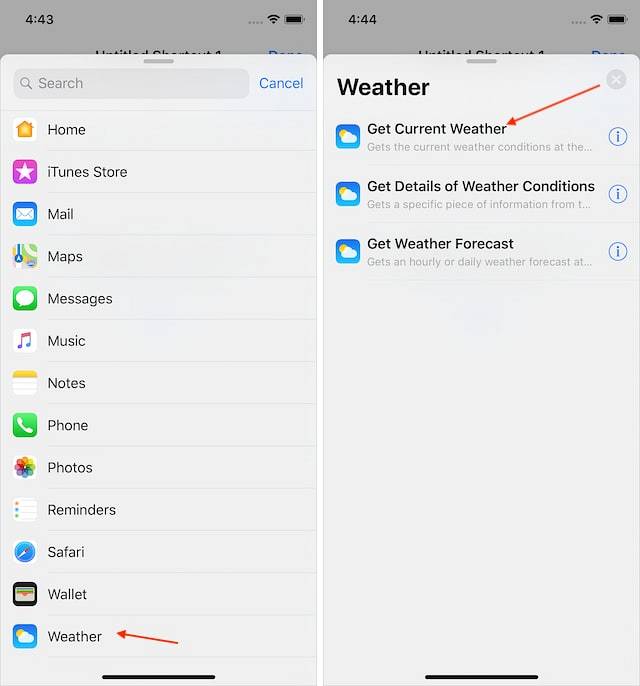 2. Protože aplikace pro počasí bude k vaší práci potřebovat přístup k vaší aktuální poloze, udělte přístup klepnutím na tlačítko „Povolit přístup“.
2. Protože aplikace pro počasí bude k vaší práci potřebovat přístup k vaší aktuální poloze, udělte přístup klepnutím na tlačítko „Povolit přístup“.
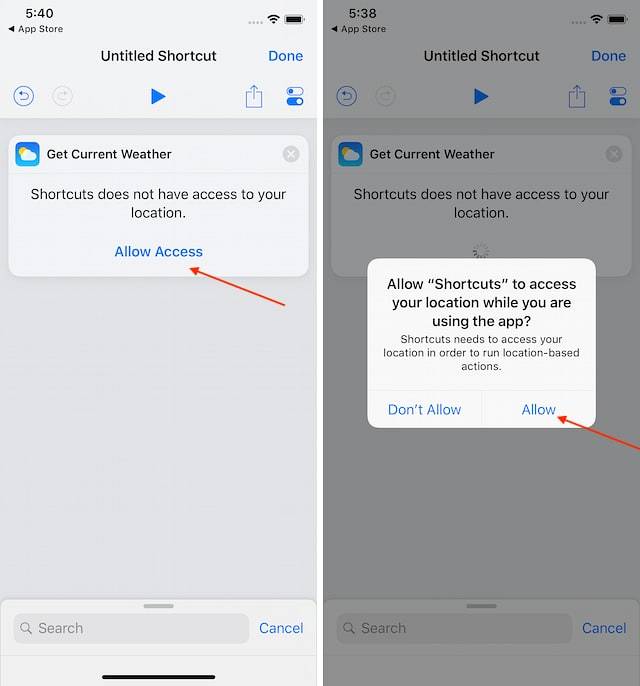 3. Nyní je naše zkratka připravena. Pokud však klávesovou zkratku otestujete klepnutím na tlačítko přehrávání, uvidíte to zobrazuje vám výsledek pouze uvnitř zástupce.
3. Nyní je naše zkratka připravena. Pokud však klávesovou zkratku otestujete klepnutím na tlačítko přehrávání, uvidíte to zobrazuje vám výsledek pouze uvnitř zástupce.
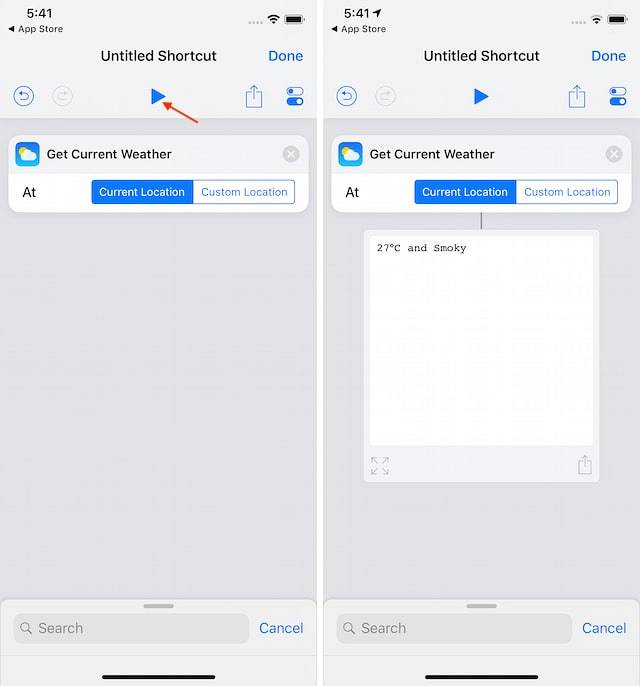 4. Abychom zajistili, že můžeme získat výsledky odkudkoli spustíme zástupce, použijeme akci „Zobrazit výsledek“. Chcete-li použít tuto akci, stačí klepněte na vyhledávací lištu a vyhledejte „Zobrazit výsledek“ a poté vyberte příslušný výsledek klepnutím na něj.
4. Abychom zajistili, že můžeme získat výsledky odkudkoli spustíme zástupce, použijeme akci „Zobrazit výsledek“. Chcete-li použít tuto akci, stačí klepněte na vyhledávací lištu a vyhledejte „Zobrazit výsledek“ a poté vyberte příslušný výsledek klepnutím na něj.
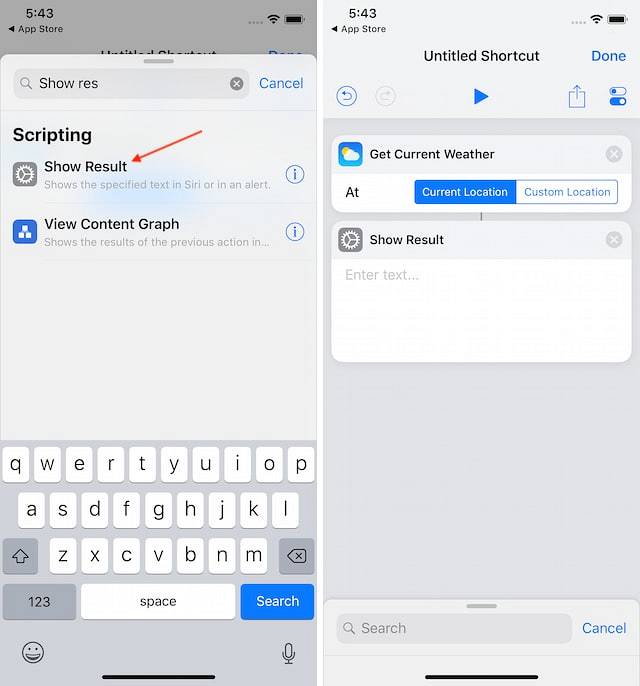 5. Nyní, protože chceme jako výsledek zobrazit aktuální údaje o počasí, použijeme je uvnitř akce „Zobrazit výsledek“. K tomu stačí klepněte na pole „Zobrazit výsledky“ a poté klepněte na „povětrnostní podmínky“.
5. Nyní, protože chceme jako výsledek zobrazit aktuální údaje o počasí, použijeme je uvnitř akce „Zobrazit výsledek“. K tomu stačí klepněte na pole „Zobrazit výsledky“ a poté klepněte na „povětrnostní podmínky“.
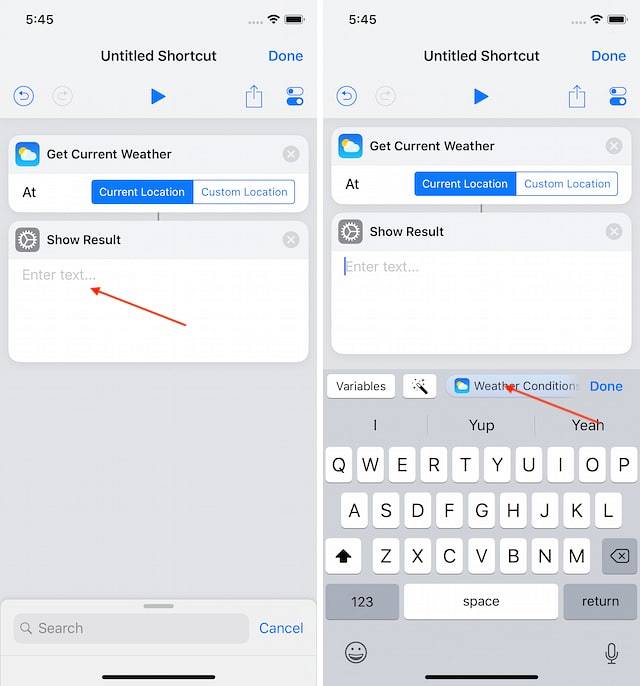 10. Nyní můžete klepnout na tlačítko Přehrát a zástupce by měl fungovat dobře.
10. Nyní můžete klepnout na tlačítko Přehrát a zástupce by měl fungovat dobře.
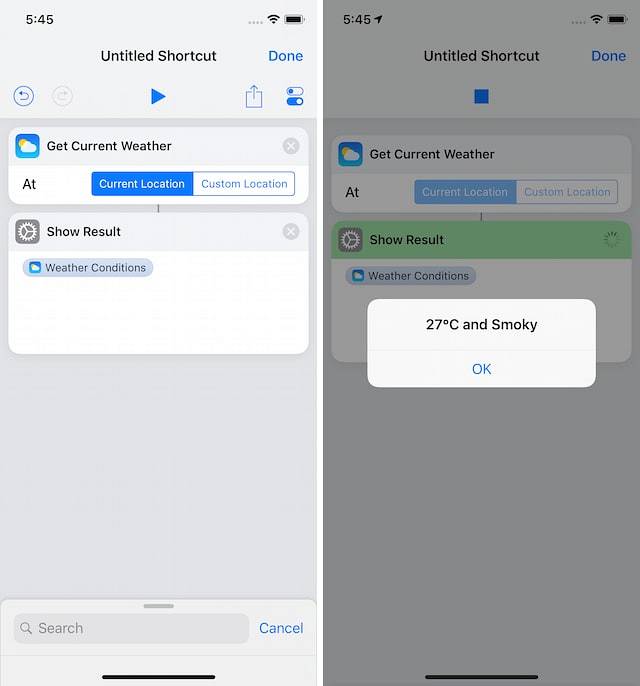
VIZ TÉŽ: Jak ušetřit peníze na Amazonu pomocí zkratek v systému iOS 12
Naučte se používat akce Hodiny a Počasí v klávesových zkratkách 2.1
Jak vidíte, tyto nové akce jsou docela užitečné. S těmito akcemi toho můžete udělat hodně a jednoduché zkratky, které jsem vám zde ukázal, jsou jen špičkou ledovce. Pohrajte si s těmito akcemi a vytvořte si vlastní zkratky. Pokud narazíte na problémy, napište nám do níže uvedené části s komentáři.
 Gadgetshowto
Gadgetshowto



